Thông tin liên hệ
- 036.686.3943
- admin@nguoicodonvn2008.info

Bạn đang gặp vấn đề về âm thanh trên PC Windows của mình? Nếu vậy, có lẽ đã đến lúc cập nhật driver Realtek High Definition Audio của bạn.
Cho dù bạn muốn cải thiện hiệu suất của thiết bị âm thanh hay khắc phục sự cố âm thanh hiện có, bạn nên tải xuống driver Realtek mới nhất cho máy tính của mình. Hãy đọc bài viết sau để biết chi tiết cách thực hiện việc này!
Cách tốt nhất để tải xuống driver Realtek High Definition Audio trên máy tính của bạn là truy cập trang web chính thức của Realtek. Dưới đây là các bước để làm điều đó.
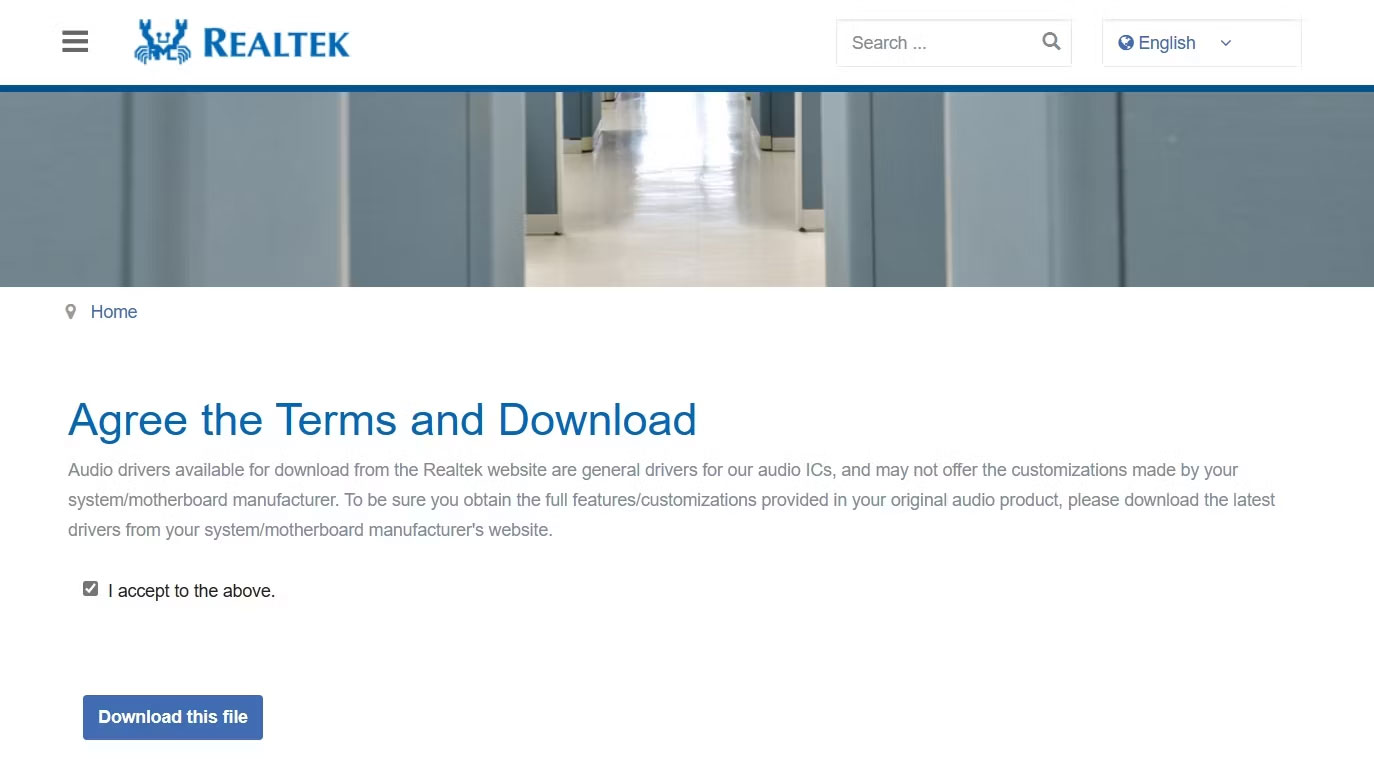
Sau khi quá trình tải xuống hoàn tất, hãy chạy file thực thi để cài đặt driver Realtek High Definition Audio trên PC Windows của bạn.
Bạn cũng có thể truy cập trang web của nhà sản xuất PC để tải xuống driver Realtek High Definition Audio. Các bước để thực hiện việc này sẽ khác nhau tùy thuộc vào nhà sản xuất nhưng nguyên tắc chung là truy cập trang tải xuống driver của nhà sản xuất thiết bị rồi tìm kiếm và tải xuống driver âm thanh Realtek từ đó.
Dưới đây là cách tải xuống driver Realtek High Definition Audio từ trang web của HP.
1. Mở trang HP Software and Driver download trên thiết bị của bạn:
https://support.hp.com/us-en/drivers
2. Chọn hệ điều hành và phiên bản hệ điều hành của bạn từ các menu drop-down tương ứng. Sau đó, nhấp vào Submit.
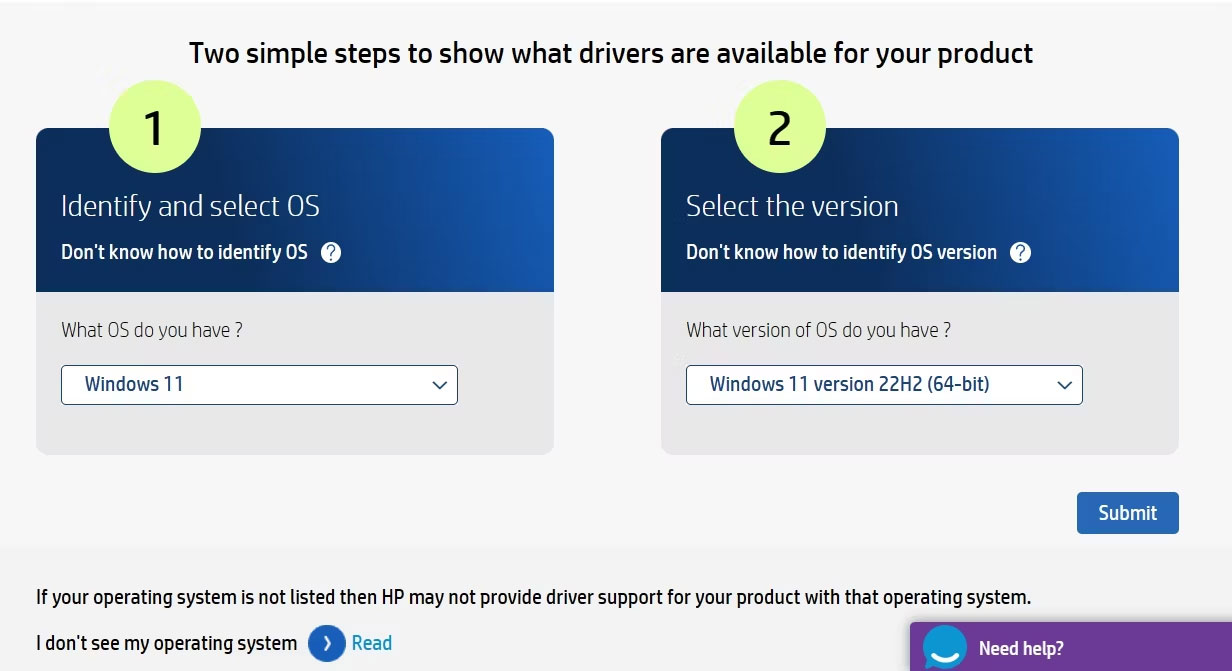
3. Nhấp vào All drivers > Driver-Audio.
4. Nhấp vào Download bên cạnh Realtek High-Definition (HD) Audio Driver.
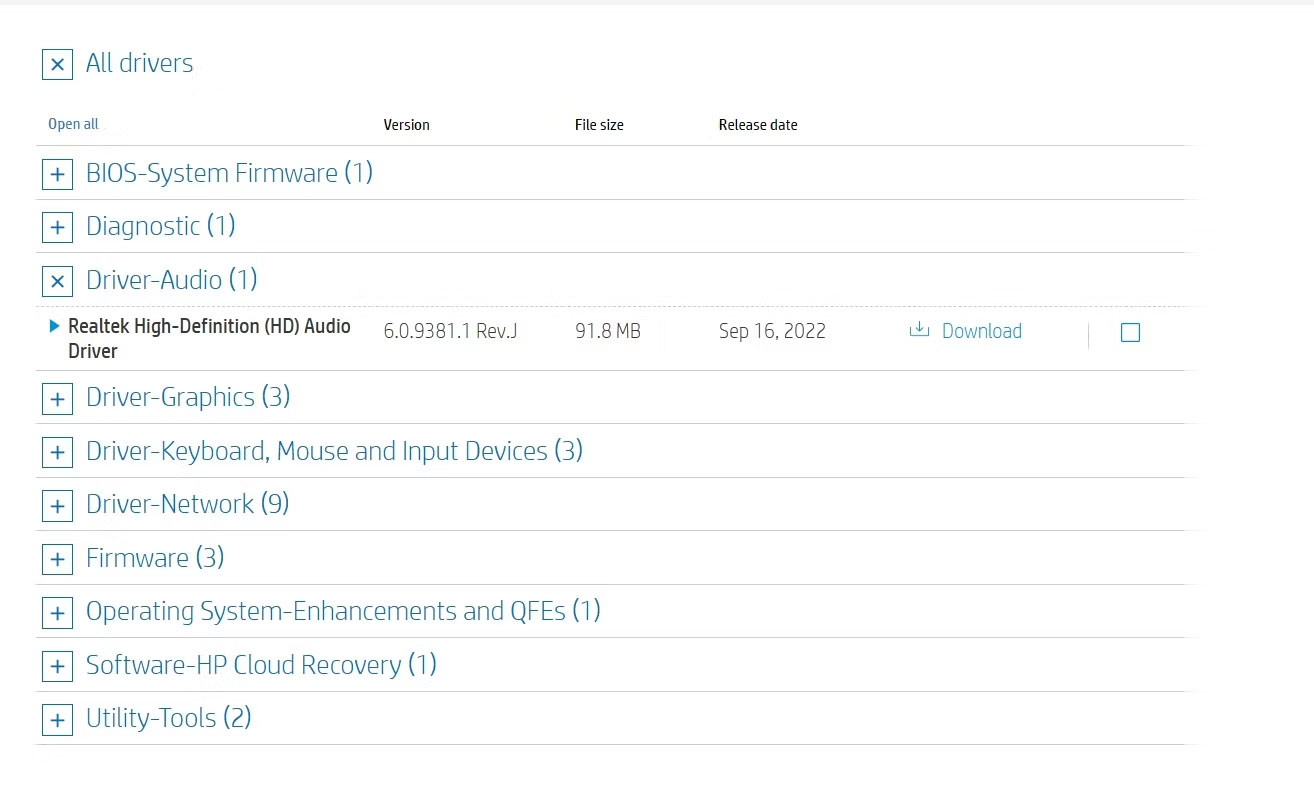
Tương tự, bạn có thể sử dụng các liên kết bên dưới để truy cập trang tải xuống driver của nhà sản xuất PC của bạn và tải xuống driver Realtek High Definition Audio.
Sau khi quá trình tải xuống hoàn tất, hãy nhấp đúp vào file thực thi và làm theo hướng dẫn trên màn hình để hoàn tất quá trình cài đặt.
Realtek thường xuyên phát hành các bản cập nhật driver mới để khắc phục các sự cố đã biết và cải thiện hiệu suất âm thanh tổng thể trên PC của bạn. Do đó, điều quan trọng là phải cài đặt driver âm thanh Realtek mới nhất trên máy tính của bạn.
Để thực hiện việc này, nhấn Win + I để mở ứng dụng Settings, chọn Windows Update từ thanh bên trái và nhấp vào Check for updates ở bên phải.
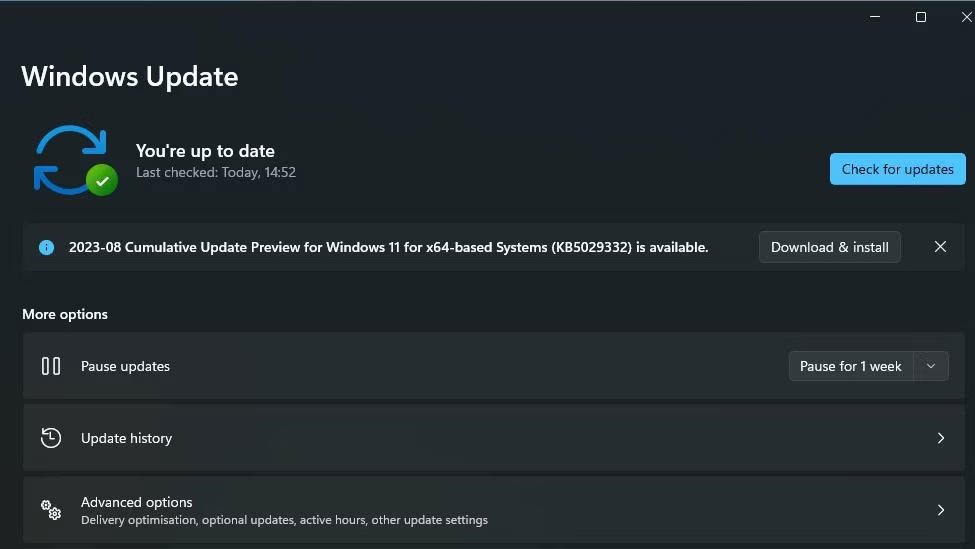
Máy tính của bạn sẽ tìm kiếm trực tuyến mọi bản cập nhật driver hoặc Windows có sẵn, bao gồm các bản cập nhật cho driver âm thanh Realtek. Nếu có bất kỳ bản cập nhật nào, Windows sẽ tự động tải xuống và cài đặt chúng.
Driver Realtek High Definition Audio đảm bảo rằng các thiết bị âm thanh của bạn hoạt động bình thường trên PC Windows. Các driver này thường được cài đặt sẵn nhưng bạn cũng có thể cài đặt chúng theo cách thủ công từ trang web Realtek hoặc trang tải xuống driver của nhà sản xuất PC.
Nguồn tin: Quantrimang.com
Ý kiến bạn đọc
Những tin mới hơn
Những tin cũ hơn
 7 ứng dụng miễn phí khiến mọi người thích sử dụng Windows trở lại
7 ứng dụng miễn phí khiến mọi người thích sử dụng Windows trở lại
 7 ứng dụng miễn phí khiến mọi người thích sử dụng Windows trở lại
7 ứng dụng miễn phí khiến mọi người thích sử dụng Windows trở lại
 4 tiện ích mở rộng mã nguồn mở nên cài trên mọi trình duyệt
4 tiện ích mở rộng mã nguồn mở nên cài trên mọi trình duyệt
 Cách tạo chữ ký trong Outlook để email của bạn trông chuyên nghiệp hơn
Cách tạo chữ ký trong Outlook để email của bạn trông chuyên nghiệp hơn
 Các kiểu dữ liệu trong SQL Server
Các kiểu dữ liệu trong SQL Server
 Hàm COUNT trong SQL Server
Hàm COUNT trong SQL Server
 Hàm SUBTOTAL: Công thức và cách sử dụng hàm SUBTOTAL trong Excel
Hàm SUBTOTAL: Công thức và cách sử dụng hàm SUBTOTAL trong Excel
 Hướng dẫn 5 cách xóa tài khoản User trên Windows 10
Hướng dẫn 5 cách xóa tài khoản User trên Windows 10
 Vì sao Winux là bản phân phối "thân thiện với Windows" bạn nên tránh xa?
Vì sao Winux là bản phân phối "thân thiện với Windows" bạn nên tránh xa?
 Cách bật dịch video trong Microsoft Edge
Cách bật dịch video trong Microsoft Edge
 99+ bài thơ chia tay tuổi học trò hay và xúc động
99+ bài thơ chia tay tuổi học trò hay và xúc động
 Cách bật ứng dụng web trang web (PWA) trong Firefox
Cách bật ứng dụng web trang web (PWA) trong Firefox
 Cách xây dựng DNS cục bộ để ngăn chặn sự theo dõi từ ISP
Cách xây dựng DNS cục bộ để ngăn chặn sự theo dõi từ ISP
 Hãy lắng nghe trái tim
Hãy lắng nghe trái tim
 Cách đưa ứng dụng ra màn hình máy tính Win 11
Cách đưa ứng dụng ra màn hình máy tính Win 11
 Cách cố định ảnh chèn trong Excel
Cách cố định ảnh chèn trong Excel
 Datetime trong Python
Datetime trong Python
 Hướng dẫn bật Hardware Accelerated GPU Scheduling Windows 11
Hướng dẫn bật Hardware Accelerated GPU Scheduling Windows 11
 Hướng dẫn ẩn mục Network trong File Explorer Windows 11
Hướng dẫn ẩn mục Network trong File Explorer Windows 11
